Отображает ли Microsoft Windows ошибку «Каталог не пуст» при попытке удалить папку? Возможно, ваша папка заблокирована или у вас нет необходимых разрешений для ее удаления. Вы можете воспользоваться несколькими простыми способами, чтобы решить эту проблему и успешно удалить папку.
Некоторыми причинами, по которым вы не сможете удалить папку, являются незначительные сбои в проводнике, на вашем диске поврежденный сектор, у вас нет разрешения на удаление папки или системные файлы Windows повреждены.
Перезапустить проводник
Когда вы получаете сообщение об ошибке «Каталог не пуст», вы можете просто перезапустить Проводник. Это устранит любые незначительные проблемы с утилитой файлового менеджера, позволяя вам удаляйте свои предметы без проблем.
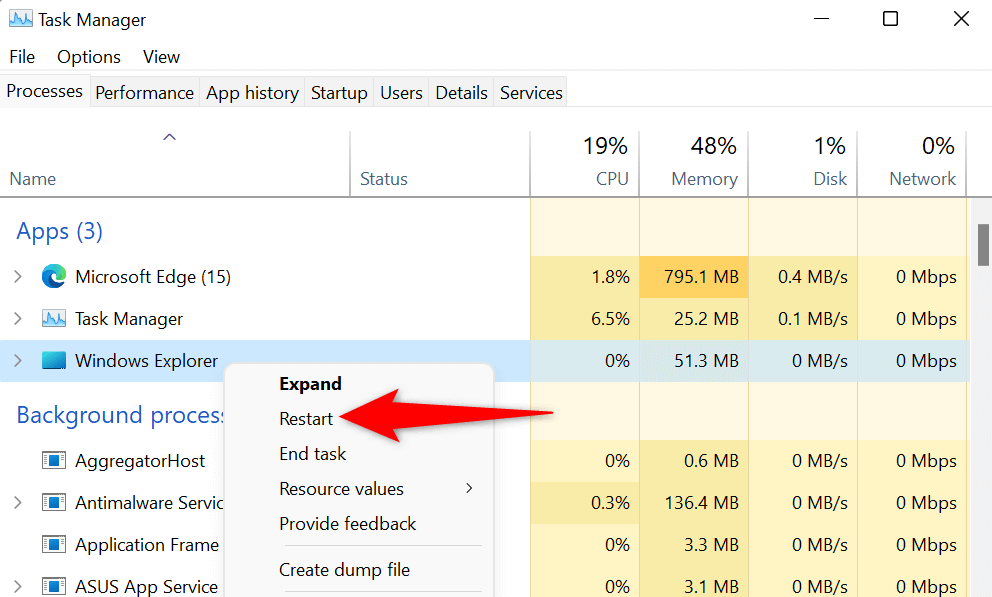
Переименование папки для решения проблемы
Если у вас все еще не могу удалить твою папку, дайте папке новое имя, а затем попробуйте удалить элемент. Этот метод должен решить проблему, если причиной проблемы является незначительный системный сбой.
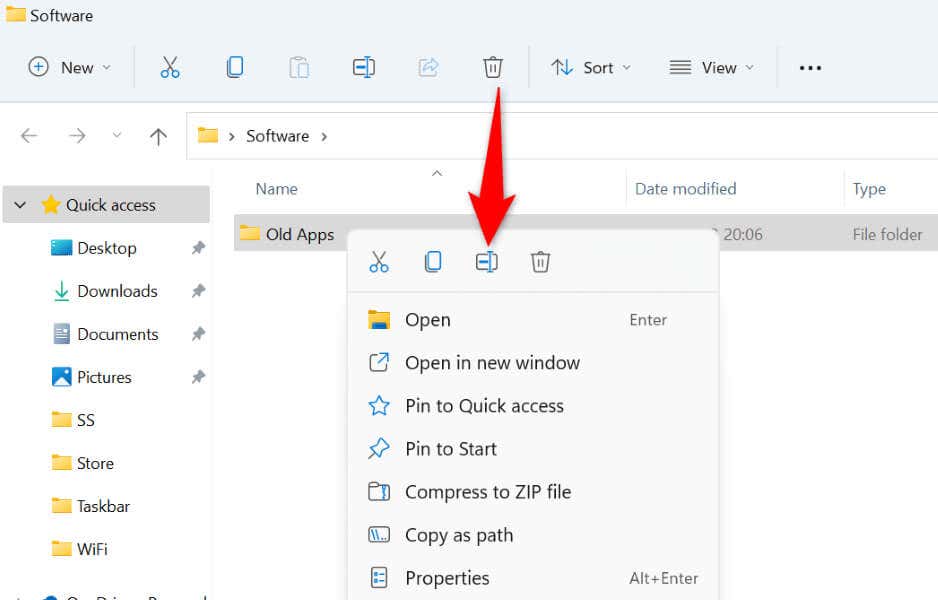
Удалить папку с помощью бесплатного приложения Unlocker
Если у вас все еще не могу удалить вашу папку, это может быть связано с тем, что приложение или служба на вашем компьютере использует эту папку. В этом случае вы можете использовать бесплатное приложение Unlocker для удалите все блокирующие ручки из вашей папки и удалить папку.
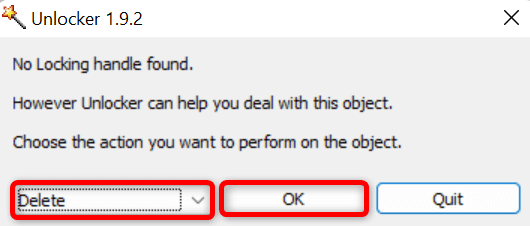
Удалить файлы с помощью командной строки
Командная строка — хорошая альтернатива, если вы не можете использовать Проводник для удаления элементов. Вы можете использовать команду этой утилиты командной строки для доступа к удалить выбранную папку из вашего хранилища.
rmdir /s «PATH»
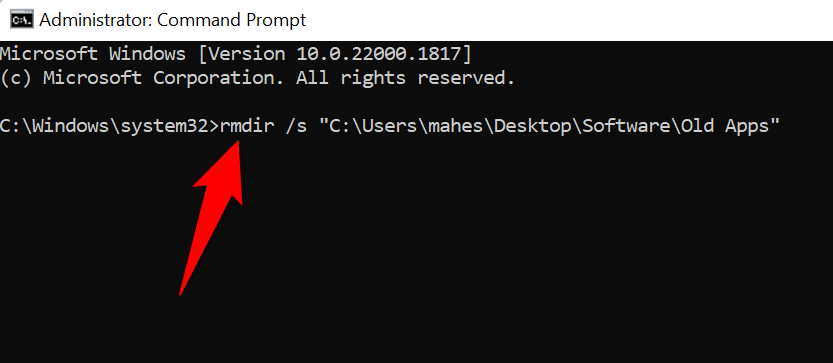
Проверьте диск на наличие поврежденных секторов, чтобы исправить пустую ошибку
Жесткий диск, на котором вы сохранили свою папку, может иметь поврежденный сектор, что не позволяет вам использовать удаление ваших товаров. В этом случае используйте встроенную команду Windows CHKDSK, чтобы найти и исправить поврежденные сектора на вашем диске.
CHKDSK /F C:
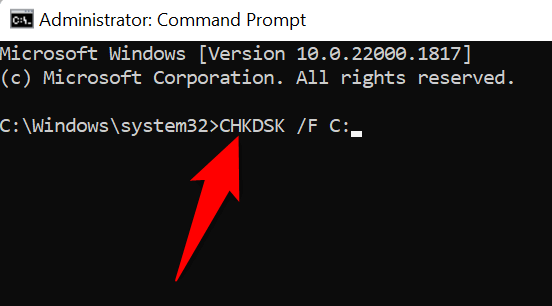
Получите полное разрешение для вашей папки, чтобы исправить ошибку
Возможно, у вас нет полных разрешений для вашей папки, что приводит к ошибке «Каталог не пуст» при попытке удалить папку. Это можно исправить, взяв на себя ответственность за выбранную папку.
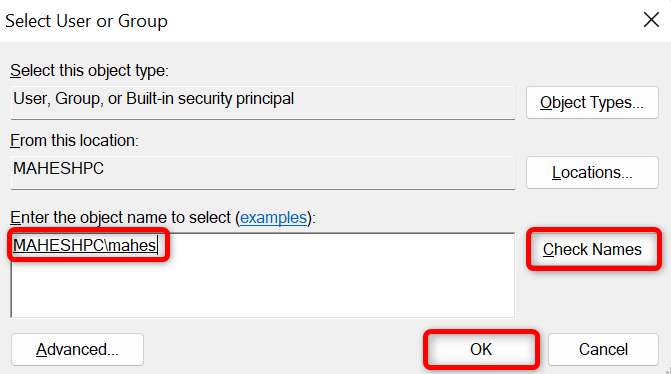 <ол старт="5">
<ол старт="5">
Запустите полную проверку на вирусы на компьютере с Windows
Ваш компьютер с ОС Windows может быть заражен вирусом или вредоносным ПО, и этот элемент мог получить несанкционированный контроль над вашей папкой, не позволяя вам удалить ее. В этом случае вы можете запустить полную проверку на вирусы, найти и удалить все угрозы с вашего ПК.
Вы можете использовать стороннюю антивирусную программу или встроенную в Windows антивирусную программу Microsoft Defender для сканируй свой компьютер. Вот шаги для запуска полного сканирования с использованием последнего.
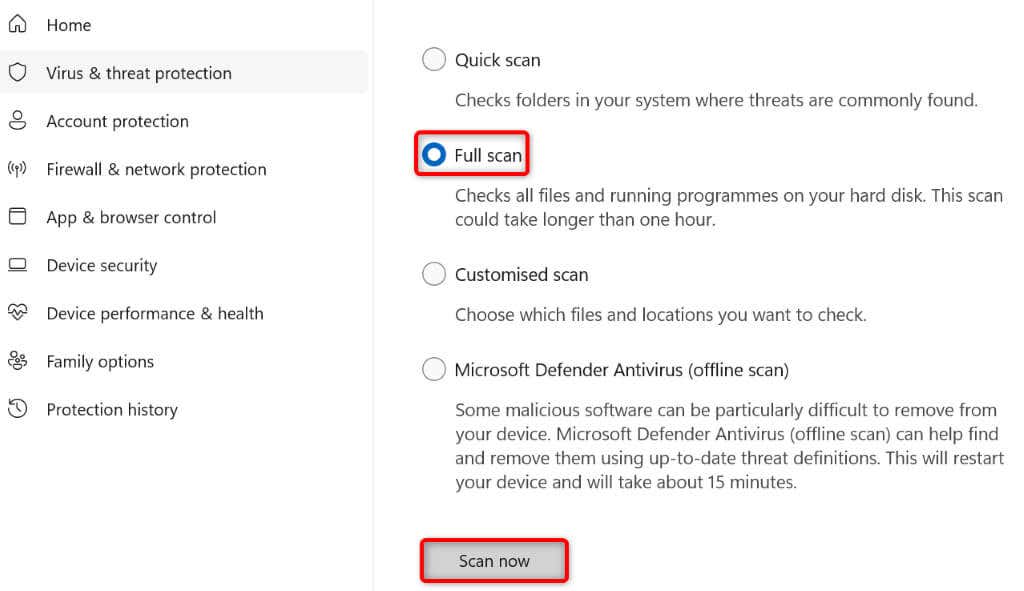
Исправить поврежденные файлы Windows
Файлы операционной системы Windows могут быть повреждены, поэтому ваша папка не будет удалена. В этом случае вы можете использовать встроенный в Windows инструмент SFC (Проверка системных файлов) для найти и исправить все поврежденные файлы на своем компьютере.
Этот инструмент запускается из окна командной строки, распознает и заменяет все неисправные системные файлы в вашем хранилище.
DISM.exe /Online /Cleanup-image /Restorehealth
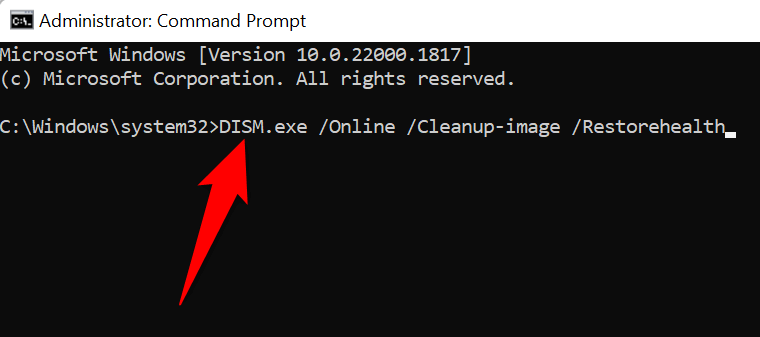
Восстановите систему Windows
Если ошибка Windows «Каталог не пуст» по-прежнему не исчезла, откатите все недавние изменения, которые вы, возможно, внесли в свой компьютер. Один из способов сделать это — с помощью встроенного инструмента восстановления системы Windows.
Этот инструмент позволяет выполнить откат системы к точке восстановления, созданной ранее, что помогает устранить многие проблемы.
Наконец-то вы можете удалить свою папку на ПК с Windows
Когда вы хотите удалить папку, но не можете этого сделать, это быстро становится неприятно, поскольку Windows продолжает отображать возникает ошибка «Каталог не пуст». К счастью, с этой ошибкой не так уж сложно справиться, и вы можете использовать описанные выше методы для ее решения.
Как только элемент, блокирующий папку, исчезнет, вы сможете без проблем удалить папку.
.